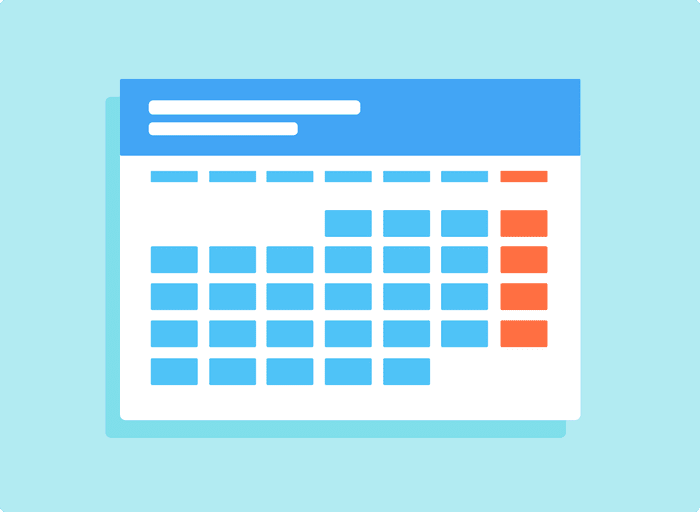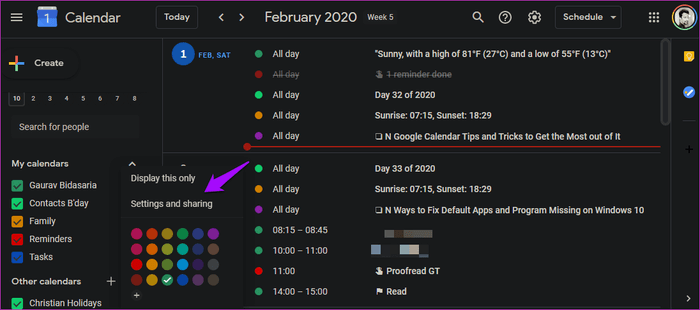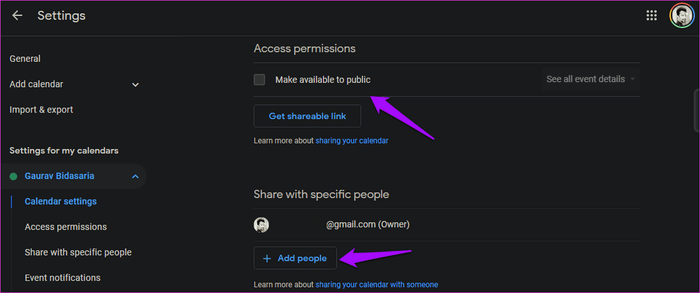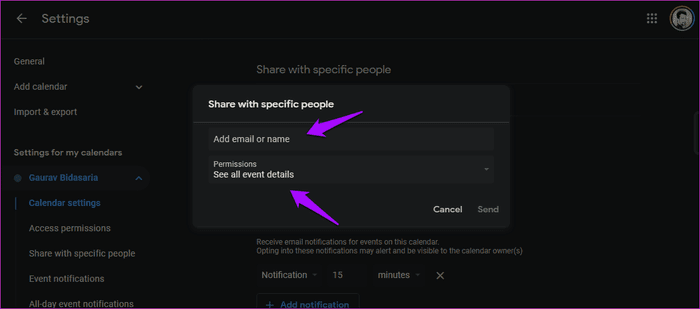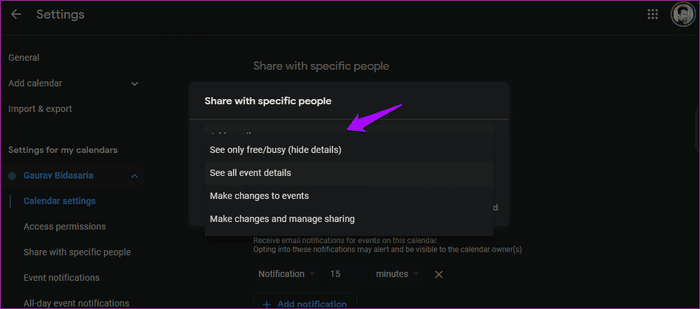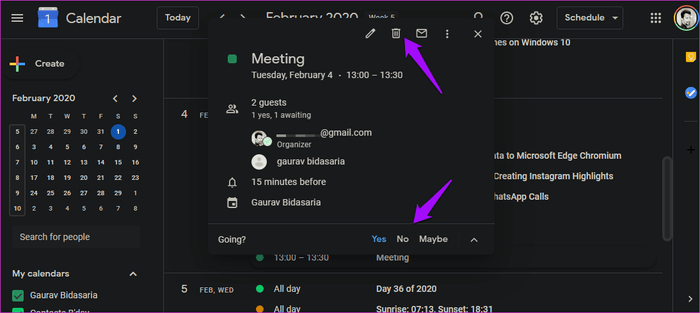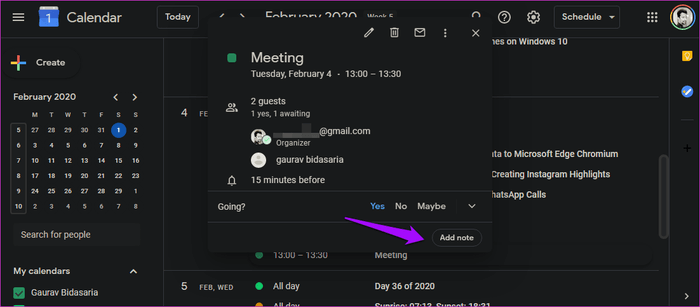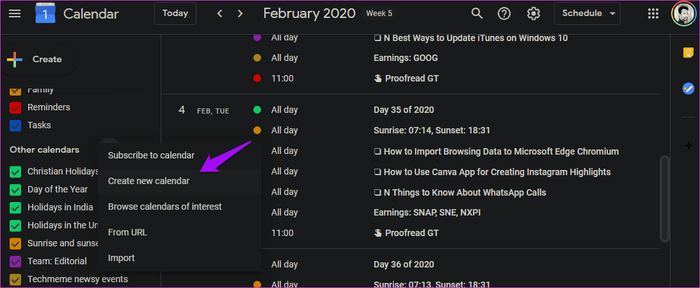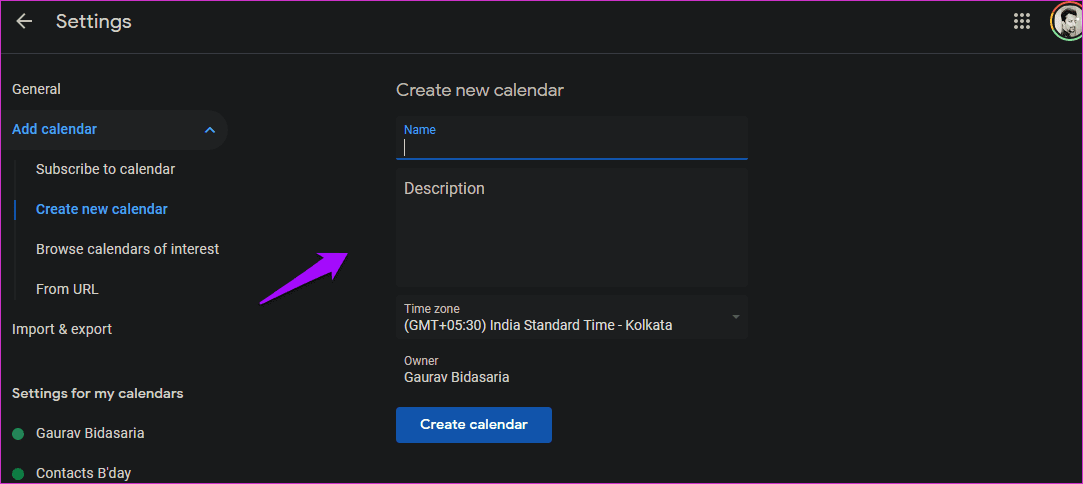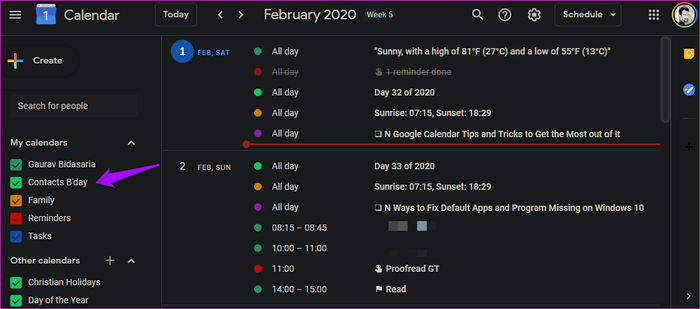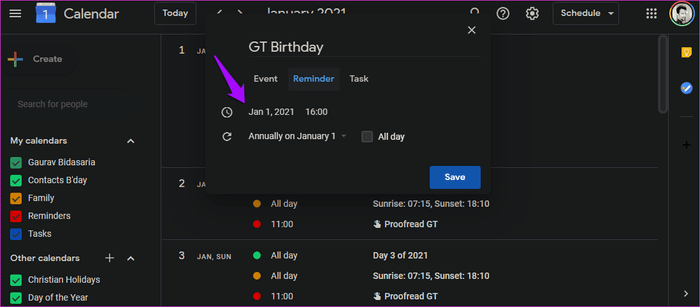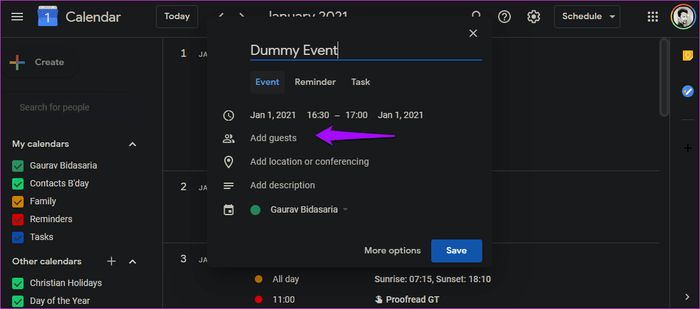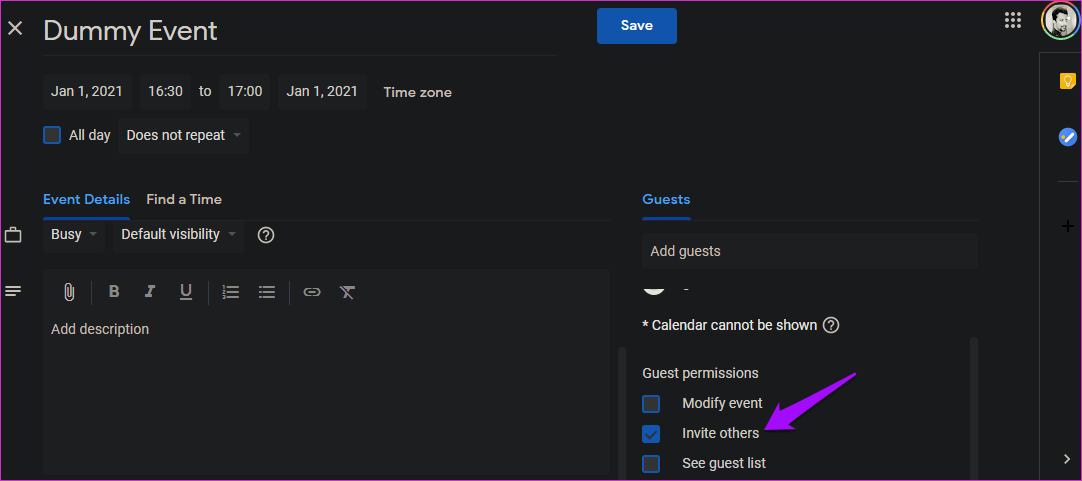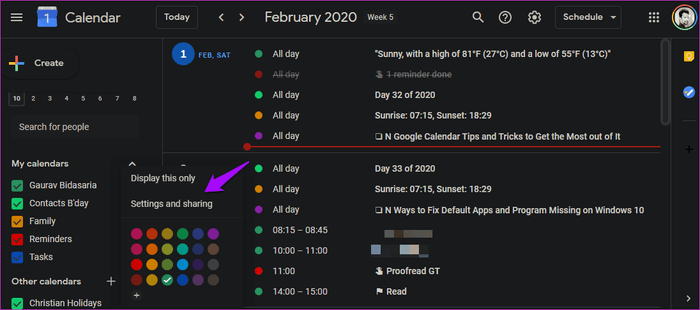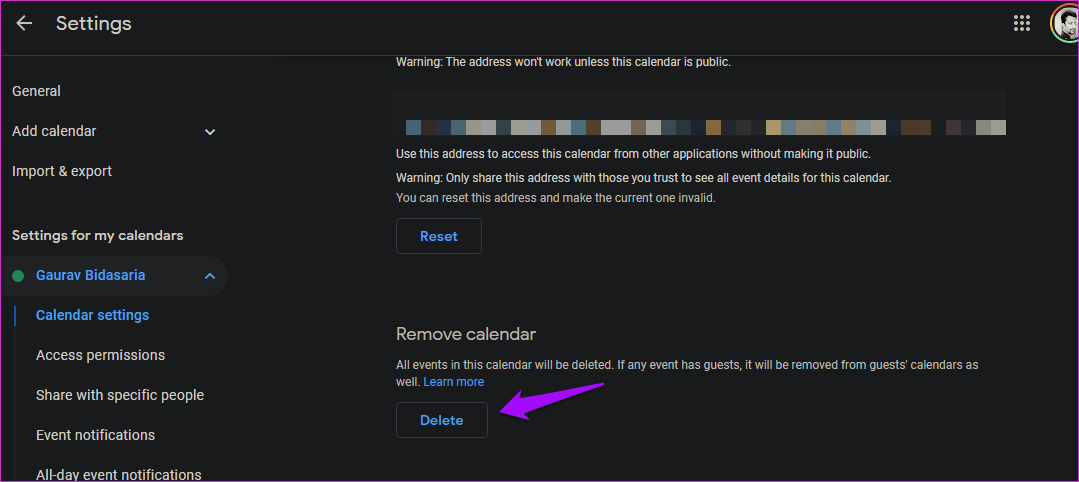充分利用它的 10 大 Google 日曆提示
谷歌日曆 它是一個功能強大的日曆應用程序。 數百萬人每天使用它來安排約會、創建活動,甚至設定和跟踪目標。 我經常使用它,這就是為什麼我查找了一些 Google 日曆提示和技巧來幫助我更好地利用它。 幸運的是,它每次都提供針對 Android 上的 Google 日曆同步錯誤的修復集合。
這就是為什麼我整理了一系列更容易理解和更容易實施的技巧。 它將幫助您充分利用 Google 日曆。 我將使用瀏覽器中的 Web 應用程序作為示例,但移動應用程序中的操作也類似。
注意:我正在使用 Google Chrome 的深色擴展程序,這就是我在下面的屏幕截圖中獲得 Google 日曆深色佈局的方式。
開始吧。
1. 如何分享谷歌日曆
單擊菜單圖標 三分 在您想要的日曆旁邊 分享 並選擇 設置和共享.
要與所有人共享所選日曆,請選擇 向公眾開放 ,並獲取選項 訂婚 可分享。 這意味著有權訪問此公共鏈接的任何人都將能夠訪問 Google 日曆。
您還可以與特定的人分享。 點擊 “添加下面的人” 然後輸入您想要與之共享的每個人的姓名和電子郵件 ID。
核實 權限 您可以在其中準確設置其他用戶可以在日曆上查看的內容。 您還可以在此處控制讀取和寫入訪問。
2. 如何使用谷歌日曆
我們編寫了有關如何使用 Google 日曆的詳細指南。 它包含更多 Google 日曆提示和技巧。 在這兩條線索之間,你應該已經足夠繼續下去了。
3. 如何在 Google 日曆中取消會議
這裡有兩種情況。 您已創建會議/活動並邀請其他人參加。 您已被邀請參加另一個人的會議。 無論哪種方式單擊該事件,您都會看到兩個選項之一。
你會看到一個選項 刪除 如果您創建會議/活動。 您可以創建自定義消息並將其發送給下一個屏幕上的所有客人。
如果您受邀參加活動/會議,您將看到刪除鏈接。 此外,還有一個選項可以選擇是否參加會議。 您還可以添加 筆記 原因就在這裡。
4. 如何在 Google 日曆中添加日曆
在左側邊欄中滾動一點即可找到當前日曆的列表。 單擊一個圖標 + 選擇創建新日曆。
您可以在此處為此日曆添加名稱、描述並選擇時區。
對於將生活的不同方面分開很有用。 您還可以訂閱其他人製作的日曆或在此處添加興趣日曆。 您可以共享此日曆,如上面第一個日曆所示。
5. 如何在 Google 日曆中建議新時間
谷歌推出了建議功能 新的會議時間 在過去的一年。 打開您想要重新安排的活動或會議,您將看到一個名為“提議新時間”的新選項,其中包含通常的“是”、“否”和“也許”選項。 您還可以添加註釋,然後組織者可以選擇接受或拒絕您的建議。
6. 如何更改谷歌日曆中的顏色
這很容易。 您所要做的就是點擊 三重菜單圖標 積分 在您想要的日曆的右側 改變它的顏色。 您現在可以從一組默認顏色中進行選擇或設置自定義顏色。
您還可以輸入顏色代碼 六邊形 如果您對顏色有具體要求的話。
7. 如何在Google日曆中添加生日
生日與您的聯繫人相關聯。 打開日曆並檢查日曆標題下的生日聯繫人選項。
聯繫人中保存的所有聯繫人的生日 您與 Google 的連接 它將在這裡可見。 您還可以單獨添加生日。 一種方法是將其添加到您的 Google 聯繫人中。 添加生日的另一種方法是創建提醒或事件。
8. 如何在 Google 日曆中發送邀請
您可以通過發送邀請來邀請任何人參加您的 Google 日曆活動。 只需像平常一樣創建一個事件,然後單擊“添加客人”。 您還可以在其正下方添加位置和描述。
輸入您要向其發送邀請的每個人的電子郵件 ID。 您還可以輸入姓名以同步 Google 聯繫人列表中的詳細信息。 單擊“保存”開始發送邀請。
9. 如何發送 Google 日曆邀請
如果您有必要的許可,您可以轉發邀請。 例如,您創建一個活動,當訪客(像您一樣)被添加到該活動時,您可以設置“邀請其他人參加”權限 نعم.
現在,您可以將相同的邀請轉發給其他人並邀請更多客人參加活動。 如果您沒有必要的許可,請與組織者聯繫。
我注意到有些人希望將活動轉發到他們的其他日曆。 如果要執行此操作,您需要將當前日曆與其他日曆應用程序(例如 Outlook)同步。 只需添加您的 Gmail ID,一切都會正常同步。
您還可以使用“添加到日曆”按鈕或下載 .ICS 文件並使用它(如果可用)將事件上傳到新日曆。
目前還沒有其他辦法。
10.如何刪除日曆
單擊要刪除的日曆旁邊的三點菜單,然後選擇“設置和共享”。
滾動到屏幕底部並點擊“刪除“。
還清你的日曆
Google 日曆具有很多功能,其中一些功能並不那麼明顯。 這就是我們在這裡的原因。 了解有關您最喜歡的應用程序的更多信息,並向您展示可以用它們做更多的事情。 在下面的評論中分享您的 Google 日曆提示和技巧。